¿Qué es BIOS?
Summary
TLDREl video discute la importancia del BIOS, el sistema básico de entrada y salida, en un ordenador. A pesar de que las operaciones de E/S se han vuelto más rápidas con otros sistemas, el BIOS sigue siendo crucial para encender el PC, realizar pruebas de memoria RAM, detectar dispositivos y periféricos, y configurar el sistema operativo de arranque. También es responsable de la detección de problemas graves y permite ajustes de hardware sin necesidad de cargar el sistema operativo, como la overclock del procesador o la velocidad de los ventiladores.
Takeaways
- 🚀 BIOS es el acrónimo de Basic Input Output System o en español, Sistema Básico de Entrada y Salida.
- 🌟 Originalmente, BIOS se encargaba de las operaciones de entrada y salida, pero su función ha evolucionado con el tiempo.
- 🔧 Su función principal actual es iniciar el PC, realizando un test de memoria RAM y verificando dispositivos y periféricos conectados.
- 🗂️ BIOS actúa como un intermediario entre el hardware y el software, decidiendo dónde está instalado el sistema operativo que debe arrancar.
- 🛠️ Si la BIOS no puede detectar un dispositivo, el sistema no podría utilizarlo, lo que puede generar errores al inicio.
- 💻 Es crucial para detectar problemas graves en el ordenador e iniciar automáticamente un examen para localizar y solucionarlos.
- 📏 Determina la velocidad de la CPU y la integridad de la memoria RAM, siendo fundamental en la configuración inicial del sistema.
- 🔄 Permite modificar ajustes del hardware sin necesidad de cargar el sistema operativo, como aumentar la velocidad del ventilador.
- 🔧 Incluye la opción de realizar overclock al procesador, mejorando el rendimiento del sistema sin cambios en el hardware.
- 🔄 Para refrescar el conocimiento sobre BIOS, se recomienda ver el vídeo de la semana pasada.
Q & A
¿Qué es el BIOS en un ordenador?
-El BIOS (Basic Input Output System) es un firmware almacenado en un chip de la placa base que se encarga de inicializar el hardware durante el proceso de arranque del PC.
¿Cuál es la función principal del BIOS?
-La función principal del BIOS es arrancar el PC, realizando un test de memoria RAM y verificando qué dispositivos o periféricos están conectados.
¿Qué hace el BIOS durante el proceso de arranque?
-Durante el proceso de arranque, el BIOS configura los dispositivos externos como discos duros, SSD o unidades USB y decide dónde está instalado el sistema operativo que debe iniciarse.
¿Qué sucede si el BIOS no puede detectar un dispositivo?
-Si el BIOS no puede detectar un dispositivo, el sistema operativo no podría usarlo, lo que puede resultar en mensajes de error o problemas de arranque.
¿Qué es la memoria RAM y cómo se relaciona con el BIOS?
-La memoria RAM (Random Access Memory) es la memoria temporal del ordenador utilizada para almacenar datos que se están utilizando actualmente. El BIOS realiza un test de memoria RAM durante el arranque para verificar su integridad y cantidad.
¿Qué es el overclock y cómo se relaciona con el BIOS?
-El overclock es el proceso de aumentar la frecuencia de funcionamiento de un componente, como la CPU, más allá de su frecuencia estándar. El BIOS permite hacer ajustes como el overclock sin necesidad de cargar el sistema operativo.
¿Qué es eXtreme Memory Profile (XMP) y cómo se relaciona con la BIOS?
-El eXtreme Memory Profile (XMP) es una especificación que permite a la BIOS configurar la memoria RAM a una frecuencia y configuraciones óptimas sin tener que ajustar manualmente cada parámetro.
¿Cómo se puede ingresar a la BIOS en un PC con Windows 10?
-Para ingresar a la BIOS en un PC con Windows 10, se debe apagar completamente el equipo y al volver a encenderlo, se debe presionar la tecla correspondiente (generalmente F2, F10, F12 o Delete) para acceder a la BIOS durante el proceso de arranque.
¿Qué es la velocidad de la CPU y cómo se relaciona con el BIOS?
-La velocidad de la CPU (Central Processing Unit) es una medida de su rendimiento y es una de las especificaciones que el BIOS puede determinar durante el arranque.
¿Qué es la integridad de la memoria RAM y cómo se ve afectada por el BIOS?
-La integridad de la memoria RAM se refiere a su capacidad para almacenar y acceder a los datos de manera confiable. El BIOS verifica la integridad de la memoria RAM durante el arranque para asegurar un funcionamiento adecuado del sistema.
¿Qué sucede si se detecta un problema grave en el ordenador?
-Si el BIOS detecta un problema grave en el ordenador, inicia automáticamente un examen para buscar dónde está y a qué se debe, permitiendo identificar y solucionar el problema antes de que el sistema operativo se cargue.
¿Qué se puede hacer para modificar ajustes del hardware sin cargar el sistema operativo?
-A través del BIOS se pueden realizar ajustes en el hardware sin necesidad de cargar el sistema operativo, como aumentar la velocidad del ventilador, realizar overclock al procesador o cambiar la configuración de la memoria RAM.
Outlines

This section is available to paid users only. Please upgrade to access this part.
Upgrade NowMindmap

This section is available to paid users only. Please upgrade to access this part.
Upgrade NowKeywords

This section is available to paid users only. Please upgrade to access this part.
Upgrade NowHighlights

This section is available to paid users only. Please upgrade to access this part.
Upgrade NowTranscripts

This section is available to paid users only. Please upgrade to access this part.
Upgrade NowBrowse More Related Video
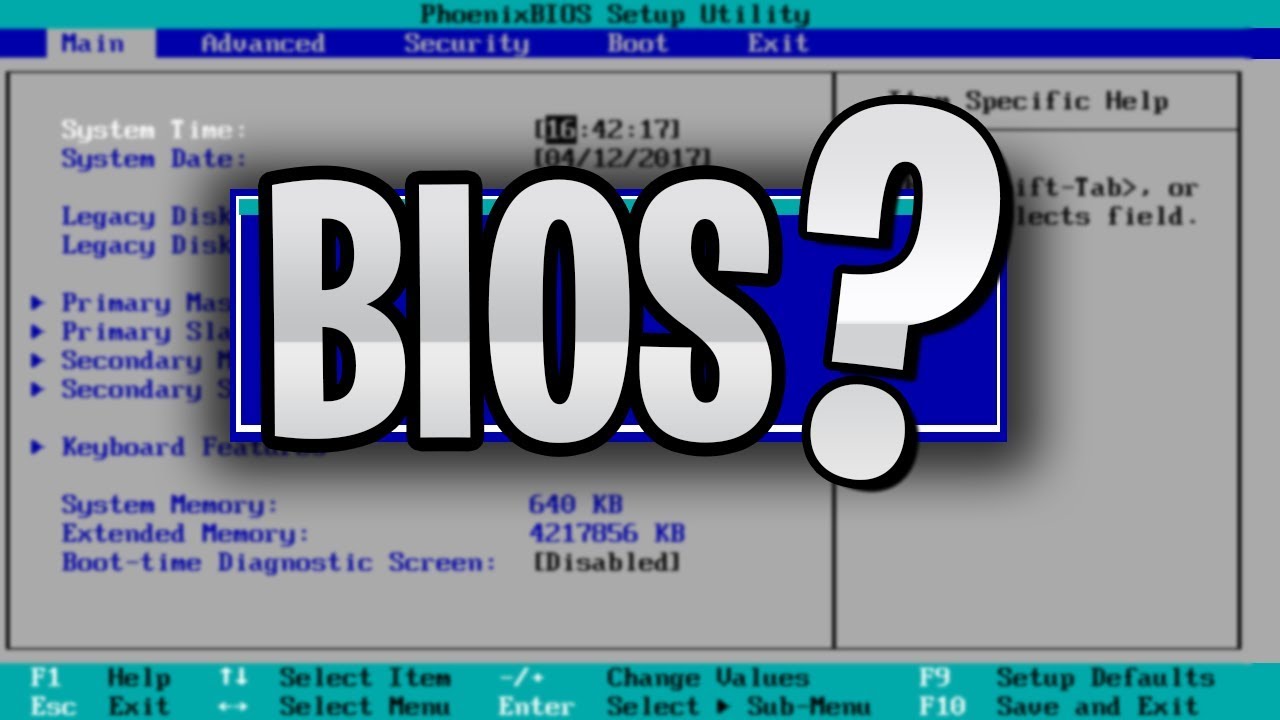
Que es el BIOS y para que SIRVE? / Configuraciones / Contraseña / Actualizacion

4.1 Dispositivos y manejadores de dispositivos.
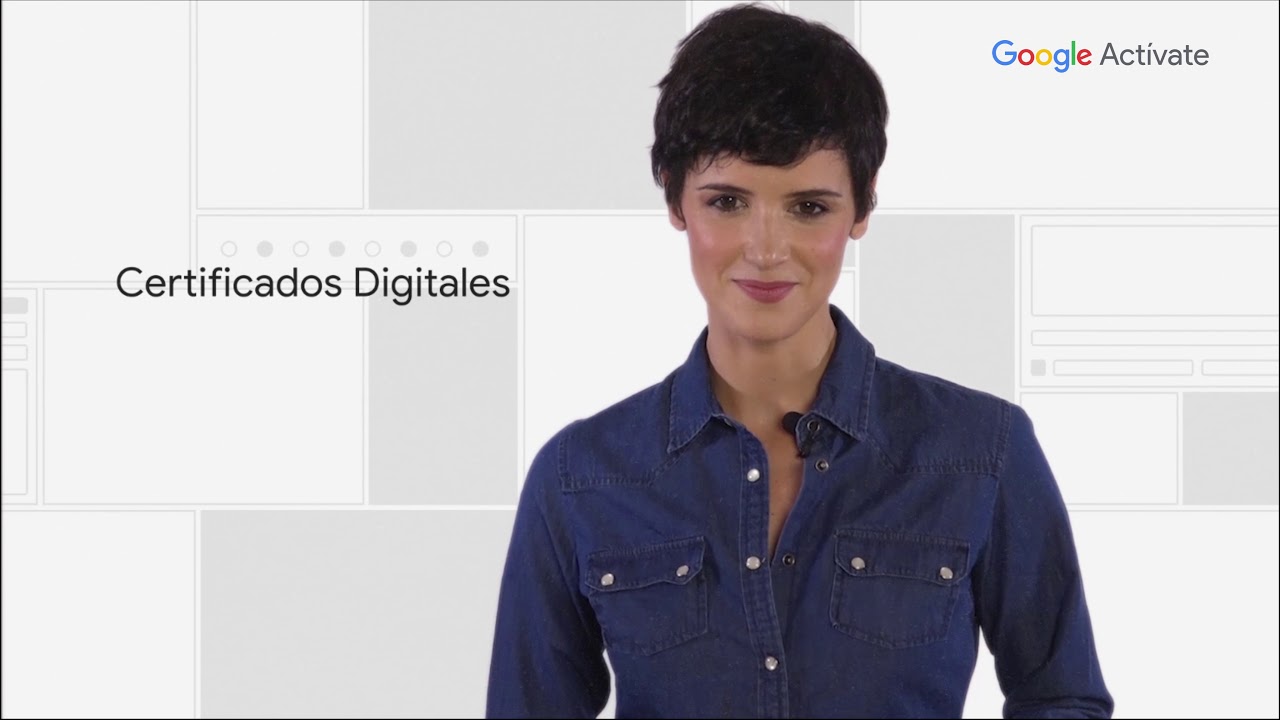
MOOC Competencias digitales para profesionales - 1.1 Actualizaciones automáticas

LA BIOS: ¿Qué es y Para qué se Utiliza? | Hardware Para Novatos

CONCEPTOS BÁSICOS DE INFORMÁTICA
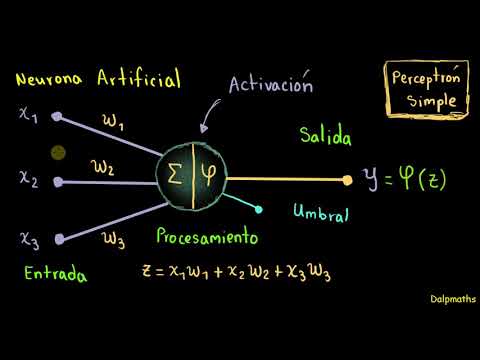
Redes neuronales: Introducción al perceptrón simple.
5.0 / 5 (0 votes)
